Состав функций
Функция состоит из имени и аргументов, заключенных в круглые скобки. У функции может быть несколько аргументов (должны быть разделены запятыми) или ни одного.
В таблице 1 приведено несколько примеров.
Таблица 1
| ФУНКЦИЯ | ВОЗВРАЩАЕМОЕ ЗНАЧЕНИЕ |
| СЕГОДНЯ () | Дата и время |
| СТОЛБЕЦ (диапазон) | Число столбцов в диапазоне |
| MEДИАНА (число1, число2.) | Медиана значений, определенных в списке аргументов |
| ПЛТ (ставка, кпер, пс) | Возвращает сумму периодического платежа для аннуитета на основе постоянства сумм платежей и постоянства процентной ставки |
Ввод функций
Простейший способ ввода функции – щелкнуть на кнопке Вставить функцию в строке формул и выбрать нужную в диалоговом окне Мастер функций – шаг 1 из 2 (Рисунок 1).
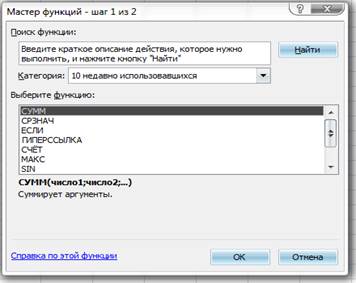
Рис. 1
Если не знают, какую функцию надо использовать, вводят краткое описание ее действий в поле Поиск функции и щелкают на кнопке Найти.
Выбрав функцию, нужно щелкнуть на кнопке ОК. Появится диалоговое окно Аргументы функции (Рисунок 2), позволяющее ввести аргументы функции.
В этом окне будут отображаться их текущие значения.
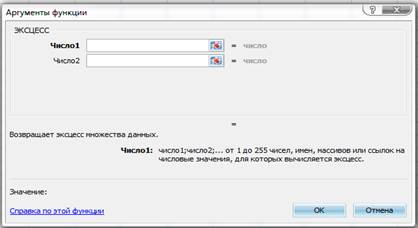
Рис. 2
Если известно имя нужной функции, можно ввести его непосредственно в формулу. Если знают, как использовать аргументы, вводят открывающие кавычки, список аргументов, закрывающие кавычки.
Вложенные функции
Формула может состоять из одиночной функции, как =ТДАТА () или
=ОТБР (123,65). Однако часто в одной функции, помимо ссылок на ячейки идиапазоны, в качестве аргумента используются другие функции. Например: =АВS (СУММ(С2:С20)).
Здесь функция СУММ суммирует значения в ячейках с С2 по С20. Это значение становится аргументом для функции ABS, возвращающей абсолютное значение суммы. Можно создавать сложные функции, содержащие до семи уровней вложенных функций.
Использование функции ЕСЛИ
Функция ЕСЛИ абсолютно необходима для создания динамических рабочих листов. Вот базовая форма: ECЛИ (логическое выражение; значение, если истина; значение, если ложь).
Первый аргумент функции ЕСЛИ – логическое выражение может
иметь значения Истина или Ложь. Такие значения имеют, например, выражения В9<6 – значение ячейки В9 меньше 6, a Q10<>R15 – Q10 не равно R15.
Следующие два аргумента определяют то, какое значение возвращает функция ЕСЛИ. Если логическое выражение – Истина, функция возвращает значение истины; если логическое выражение имеет значение Ложь, функция возвращает значение лжи. Возвращаемые значения могут быть и текстовыми, и числовыми.
Например: =ЕСЛИ((R11+S11)>0; (R11+S11)*Q4; «Нет данных»).
Формула помещает текст «Нет данных» в ячейку, если сумма значений
в ячейках R11 и S11 равна или меньше 0. Если нет – ячейка будет содержать значение число.
Данный пример схематичен. Оператор ЕСЛИ становится очень мощным инструментом при использовании с изменяющимися значениями и с другими функциями. На практике к этой функции обращаются очень часто.
Обзор функций Excel
В Excel слишком много функций, и для детального рассмотрения каждой из них потребуется слишком много времени. Поэтому ниже предлагается краткий экскурс по вычислительным мощностям, находящимся в вашем распоряжении.
Ознакомимся с некоторыми возможностями предлагаемых функций – это позволит сэкономить массу времени: не создавая собственных формул, можно достигнуть тех же результатов, используя встроенные функции.
Функции Excel собраны по категориям.
Надо помнить, что Excel обладает гораздо большим разнообразием функций.
Информационные функции (см. таблицу 2) позволяют узнать о типе данных, хранящихся в ячейках.
Таблица 2
| ФУНКЦИЯ | ВОЗВРАЩАЕМОЕ ЗНАЧЕНИЕ |
| ЯЧЕЙКА | Информация, определяемая пользователем о данной ячейке (значения, формат, тип переменной или цвет) |
| СЧИТАТЬ ПУСТОТЫ | Количество пустых ячеек в выбранном диапазоне |
| ИНФОРМ | Точная информация о компьютере (размер оперативной памяти, оборудование и пр.) |
| ЕПУСТО | Истина, если указанная ячейка пуста |
| ЕЧИСЛО | Истина, если указанная ячейка содержит число |
| ЕТЕКСТ | Истина, если указанная ячейка содержит текст |
| ТИП | Число, представляющее тип значений, содержащихся в указанной ячейке |
Важная группы функций это логические функции (см. Таблица 3).
Таблица 3
| ФУНКЦИЯ | ВОЗВРАЩАЕМОЕ ЗНАЧЕНИЕ |
| И | Истина, если значение всех аргументов Истина, в противном случае – Ложь |
| ЕСЛИ | Первое значение, если проверяемый аргумент равен Истине, и второе значение в противном случае |
| НЕ | Истина, если аргумент имеет значение Ложь, и Ложь, если аргумент имеет значение Истину |
| ИЛИ | Истина, если хотя бы один из аргументов имеет значение истина, и Ложь, если ни один не является истина |
Функции даты и времени (см. Таблицу 4) позволяют создавать формулы, производящие вычисления в зависимости от времени и даты а также выполнять вычисления с датами. Excel использует специальные числа (значения даты) для хранения и оперирования датами. Для преобразования обычных дат в значения, используемые в Excel, можно использовать функцию ДАТА. Функции ДЕНЬ, ГОД и МЕСЯЦ преобразуют значения дат в понятные человеку.
Таблица 4
| ФУНКЦИЯ | ВОЗВРАЩАЕМОЕ ЗНАЧЕНИЕ |
| ДАТА | Значение общеиспользуемой записи даты в значения, используемые в Excel |
| ДЕНЬ | Целочисленная переменная, соответствующая дню месяца (подобные функции: ГОД, МЕСЯЦ, ЧАС, МИНУТЫ И СЕКУНДЫ) |
| ТДАТА | Значение даты и времени на PC. Используйте СЕГОДНЯ для возвращения только даты и ВРЕМЯ – только времени |
| ДЕНЬНЕД | День недели |
| РАБДЕНЬ | Дата следующего рабочего дня после указанного |
| ДОЛЯГОДА | Десятичная дробь, означающая часть года, равную интервалу между датами. Удобно использовать для расчета премий сотрудникам |
Функции поиска и ссылок (см. таблицу 5) задают ячейки в диапазоне рабочего листа или значения в массиве. Функции из категории базы данных – вспомогательные, ими удобно пользоваться, если рабочий лист верно оформлен.
Таблица 5
| ФУНКЦИЯ | ВОЗВРАЩАЕМОЕ ЗНАЧЕНИЕ |
| БИЗВЛЕЧЬ | Указанное значение из списка |
| ЧИСЛОСТ | Количество столбцов в диапазоне |
| ИНДЕКС | Значение указанной ячейки в диапазоне или адрес ячейки |
| АДРЕС | Возвращает ссылку на одну ячейку в рабочем листе в виде текста |
| ПОИСКПОЗ | Расположение предмета поиска в диапазоне (но не значения) |
| СМЕЩ | Ссылка на диапазон или ячейку, отстоящую на заданное число строк или столбцов от указанного диапазона |
Математические и тригонометрические функции (см. Таблицу 6) выполняют математические расчеты.
Таблица 6
| ФУНКЦИЯ | ВОЗВРАЩАЕМОЕ ЗНАЧЕНИЕ |
| ABS | Модуль аргумента |
| COS | Косинус аргумента. В Excel присутствует весь набор тригонометрических функций |
| ФАКТР | Факториал аргумента |
| LOG | Логарифм аргумента (используют LN для получения натурального логарифма) |
| ПИ | Число ПИ |
| ПРОИЗВЕД | Произведение всех аргументов (можно указать диапазон ячеек, как в случае с функцией СУММ) |
| РИМСКОЕ | Римские числа |
| ОКРУГЛ | Округленное значение до указанного числа или знака после запятой |
| ЗНАК | 1 – если аргумент положителен, 0 – если равен нулю, -1 – если аргумент отрицателен |
| КОРЕНЬ | Квадратный корень аргумента |
| СУМПРОИЗВ | Перемножает соответствующие элементы в двух или более массивах и затем суммирует результаты |
| ЦЕЛОЕ | Целая часть аргумента – отбрасывается часть после десятичной точки |
Текстовые функции (см. Таблицу 7) приводят текстовые переменные к нужному виду или выводят текст на основании числовых аргументов.
Таблица 7
| ФУНКЦИЯ | ВОЗВРАЩАЕМОЕ ЗНАЧЕНИЕ |
| ПЕЧСИМВ | В тексте удаляются все непечатаемые символы |
| РУБЛЬ | Превращает числовое значение в текст, в денежном формате, с двумя знаками после десятичной точки |
| ЛЕВСИМВ | Указанное количество символов слева в строке (ПСТР и ПРАВСИМВ выбирают символы из центра или с правой стороны вводимой строки) |
| ДЛСТР | Число символов в строке |
| СТРОЧН | Текст строки переводится в нижний регистр |
| ТЕКСТ | Превращает цифры в соответствующий текст, оформленный по указанному образцу |
| СЖПРОБЕЛЫ | Удаляет лишние пробелы (одиночные пробелы между словами сохранены) |
Поскольку главная задача Excel – помощь при ведении дел, в программе содержатся сотни функций для расчета долгов, инвестиций и подобных экономических величин (см. Таблицу 8).
Таблица 8
| ФУНКЦИЯ | ВОЗВРАЩАЕМОЕ ЗНАЧЕНИЕ |
| ACCRINT | Вычисление процентных ставок по процентам к уплате |
| ПС | Возвращает приведенную стоимость инвестиций |
| СКИДКА | Возвращает норму скидки для ценных бумаг |
| БС | Прибыли от инвестиций при постоянной процентной ставке |
| ИНОРМА | Возвращает процентную ставку для полностью инвестированных ценных бумаг |
| ПРПЛТ | Сумма платежей процентов по инвестициям или долгам |
| ДОХОД | Доход от ценных бумаг |
| ПЛТ | Возвращает сумму периодического платежа |
| ЧИСТНЗ | Чистая текущая стоимость инвестиций |
| ДОХОД | Начисления по процентным ставкам |
Около 80 статистических функций Excel используются не для математических вычислений, а для статистического анализа любых сложных данных (таблица 9). Ниже представлены некоторые из существующих функций, которые пригодятся даже ярым поклонникам математических расчетов.
Таблица 9
| ФУНКЦИЯ | ВОЗВРАЩАЕМОЕ ЗНАЧЕНИЕ |
| СРЗНАЧ | Среднее арифметическое аргументов |
| ХИ2ТЕСТ | Тест независимости данных, основанный на хи-квадрат распределении |
| ДОВЕРИТ | Доверительный интервал для популяции |
| СЧЕТ | Число ячеек в указанном диапазоне, содержащих цифровые значения |
| ФИШЕР | Преобразование Фишера |
| ЧАСТОТА | Массив, содержащий пределы, в которых изменяются значения |
| НАИБОЛЬШИЙ | Значение в специальных последовательностях (для определения, например, третьих по объему продаж СD в третьем квартале). НАИМЕНЬШИЙ дает противоположный результат |
| МАКС | Наибольшее значение в последовательности. МИН дает наименьшее значение |
| МЕДИАНА | Медиана аргумента |
| MORE | Наиболее часто встречающееся значение |
| НОРМРАСП | Нормальное распределение |
| СТАНДОТКЛОН | Оценка стандартного отклонения |
Многие люди использует Excel в качестве менеджера баз данных простых файлов (без ссылок), сохраняя данные в строках и столбцах рабочего листа (столбец является полем, а строка – записью). В категории управления баз данными находится более десяти функций (см. таблицу 10). В большинстве случаев им требуется указать диапазон, содержащий базу данных, поля и критерии отбора.
Таблица 10
| ФУНКЦИЯ | ВОЗВРАЩАЕМОЕ ЗНАЧЕНИЕ |
| СЧЕТЕСЛИ | Количество записей, соответствующих критерию |
| ДМАКС | Максимальное число среди соответствующих критерию |
| СУММЕСЛИ | Сумма значений в поле для всех записей, соответствующих критерию |
Подтипы графиков
1). Стандартный график;
График обычного типа.
2). График с накоплением;
График с расположенными рядами данных в виде стопок.
3). График, в котором наборы данных расположены с накоплением в виде стопок и нормированы на 100%;
4). График с маркерами данных;
График с маркерами на узлах соединений, помечающими точки данных.
5). График с накоплением;
6). Нормированный график;
7). Объемный график;
Объемный вариант графика с тремя осями координат.
Нестандартные графики:
• Гладкие графики;
• График | гистограмма;
Своеобразным гибридом гистограммы и графика является нестандартная диаграмма График-гистограмма. В ней имеется и то, и другое.
• График-гистограмма 2;
• Графики (2 оси);
• Цветные графики;
Диаграмма Цветные графики очень привлекательна. Она более совершенна и доработана для визуального просмотра.
• ЧБ график и время.
Построение графиков
Для построения графика выполните команду Вставка Диаграмма или с помощью мастера диаграмм.
Метками строк и столбцов называются заголовки строк и столбцов. Если вы не включаете метки строк в область построения диаграммы, то на 4 шаге построения диаграммы нужно указать, что под метки строк отводится 0 строк.
Метки столбцов являются текстом легенды. Легенда представляет собой прямоугольник, в котором указывается каким цветом или типом линий выводятся на графике или диаграмме данные из той или иной строки.
В Excel для отображения диаграмм можно использовать не только столбцы, линии и точки, но и произвольные рисунки. При построении графиков математических функций следует использовать в качестве типа диаграммы гладкие кривые.
Excel поддерживает при построении графиков логарифмическую шкалу как для обычных типов графиков, так и для смешанных, то есть на одной оси вы можете ввести логарифмическую шкалу, а для другой – линейную.
Мгновенные графики
Если нет времени на выполнение четырех этапов, описанных выше, или не хочется возиться с мастером диаграмм, можно создать полноценную диаграмму, просто щелкнув на кнопке Готово в первом окне мастера диаграмм.
Вы также создадите график, даже не открывая окно мастера диаграмм. Выделите необходимый диапазон ячеек и нажмите клавишу <F11>. На основе выбранных данных Excel построит обычную гистограмму на отдельном листе диаграммы, помещенном перед тем листом, на основе данных которого создавалась диаграмма.
Редактирование графика
Иногда может возникнуть необходимость внести изменения в определенные части графика (выбрать новый тип шрифта для заголовков или перенести обозначения в другое место). Чтобы внести такие изменения, дважды щелкните на определенном объекте (заголовке, области рисования и т.д.). При двойном щелчке на объекте диаграммы Excel выберет его и отобразит диалоговое окно формата, предназначенное для данного объекта
Вид (Patterns), Шрифт (Font) и Размещение (Placement), параметры которых можно использовать, чтобы придать диаграмме более изящный вид.
Все части графика, которые можно выбрать в окне, имеют контекстные меню. Чтобы выбрать определенную часть диаграммы, а затем – команду из ее контекстного меню, щелкните на объекте диаграммы правой кнопкой мыши.
Excel позволяет не только изменить внешний вид заголовка графика, но и отредактировать представление данных, легенду, вид осей X и Y: откройте их контекстные меню и выберите необходимые команды.
Технология вычисления функций в EXCEL . Технология построения графиков
Бурное развитие вычислительной техники, информационно-коммуникационных технологий привело к тому, что все большее количество людей используют компьютеры не только для выполнения своих служебных обязанностей на работе, но и дома, в повседневной жизни. Компьютеры используют все: школьники, студенты, сотрудники и руководители фирм и предприятий, ученые.
Наиболее широко компьютеры используют для решения офисных задач: набора и печати текстов (от простых писем и рефератов до серьезных научных работ, состоящих из сотен страниц и содержащих таблицы, графики, иллюстрации), расчетов, работы с базами данных.
Исторически сложилось так, что подавляющее большинство пользователей работают в операционной системе Microsoft Windows и для решения офисных задач используют пакет Microsoft Office. И это не удивительно, ведь программы, входящие в состав пакета, позволяют решить практически любую задачу. Кроме того, фирма Microsoft постоянно работает над совершенствованием своих программных продуктов, расширяет их возможности, делает более удобными, дружественными.
Microsoft Excel – это табличный процессор (который довольно часто называют просто «электронная таблица»), компьютерная программа, предназначенная для выполнения экономических, научных и прочих расчетов. Используя Microsoft Excel, можно подготовить и распечатать, например, ведомость, накладную, платежное поручение, другие финансовые документы.
С помощью Microsoft Excel можно не только выполнить расчеты, но и построить диаграмму.
Microsoft Excel является незаменимым инструментом при подготовке различных документов: отчетов, проектов. Таблицы и диаграммы, созданные в Microsoft Excel.
В Microsoft Excel, можно вставить, например, в текст, набранный в Microsoft Word, или в презентацию, созданную в Microsoft Power Point.
Функции призваны облегчить работу при создании и взаимодействии с электронными таблицами. Простейшим примером выполнения расчетов является операция сложения. Воспользуемся этой операции для демонстрации преимуществ функций. Не используя систему функций нужно будет вводить в формулу адрес каждой ячейки в отдельности, прибавляя к ним знак плюс или минус. В результате формула будет выглядеть следующим образом:
=B1+B2+B3+C4+C5+D2
Заметно, что на написание такой формулы ушло много времени, поэтому кажется, что проще эту формулу было бы легче посчитать вручную. Чтобы быстро и легко подсчитать сумму в Excel, необходимо всего лишь задействовать функцию суммы, нажав кнопку с изображением знака суммы или из Мастера функций, можно и вручную впечатать имя функции после знака равенства. После имени функций надо открыть скобку, введите адреса областей и закройте скобку. В результате формула будет выглядеть следующим образом:
=СУММ (B1:B3; C4:C5; D2)
Если сравнить запись формул, то видно, что двоеточием здесь обозначается блок ячеек. Запятой разделяются аргументы функций. Использование блоков ячеек, или областей, в качестве аргументов для функций целесообразно, поскольку оно, во-первых, нагляднее, а во вторых, при такой записи программе проще учитывать изменения на рабочем листе. Например нужно подсчитать сумму чисел в ячейках с А1 по А4. Это можно записать так: =СУММ (А1; А2; А3; А4) Другой способ: =СУММ (А1:А4)
Функции – это встроенные формулы Excel, с помощью которых проводятся сложные математические вычисления.
Аргументы функции – это ссылки на данные, над которыми функция выполняет действия. Аргументом может быть число, текстовая строка логическое значение, ссылка на ячейку или диапазон ячеек либо имя рабочего листа.
Функции в Excel рассчитывают значения и используются в случаях, когда данные невозможно получить никаким другим способом, а также когда необходимо произвести сложные вычисления, а создание формулы с нуля отнимает много времени.
При всем разнообразии функций в Excel и возможности комбинирования более сложных формул сложно рассмотреть абсолютно все варианты.
Состав функций
Функция состоит из имени и аргументов, заключенных в круглые скобки. У функции может быть несколько аргументов (должны быть разделены запятыми) или ни одного.
В таблице 1 приведено несколько примеров.
Таблица 1
| ФУНКЦИЯ | ВОЗВРАЩАЕМОЕ ЗНАЧЕНИЕ |
| СЕГОДНЯ () | Дата и время |
| СТОЛБЕЦ (диапазон) | Число столбцов в диапазоне |
| MEДИАНА (число1, число2.) | Медиана значений, определенных в списке аргументов |
| ПЛТ (ставка, кпер, пс) | Возвращает сумму периодического платежа для аннуитета на основе постоянства сумм платежей и постоянства процентной ставки |
Ввод функций
Простейший способ ввода функции – щелкнуть на кнопке Вставить функцию в строке формул и выбрать нужную в диалоговом окне Мастер функций – шаг 1 из 2 (Рисунок 1).
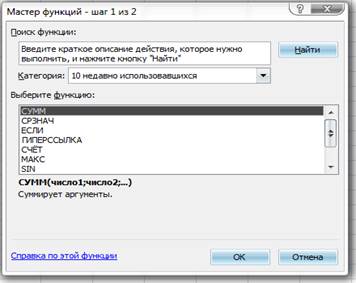
Рис. 1
Если не знают, какую функцию надо использовать, вводят краткое описание ее действий в поле Поиск функции и щелкают на кнопке Найти.
Выбрав функцию, нужно щелкнуть на кнопке ОК. Появится диалоговое окно Аргументы функции (Рисунок 2), позволяющее ввести аргументы функции.
В этом окне будут отображаться их текущие значения.
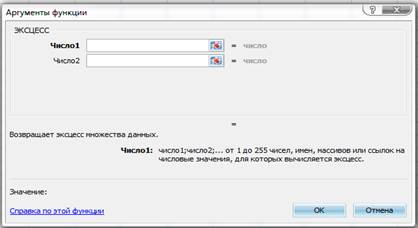
Рис. 2
Если известно имя нужной функции, можно ввести его непосредственно в формулу. Если знают, как использовать аргументы, вводят открывающие кавычки, список аргументов, закрывающие кавычки.
Вложенные функции
Формула может состоять из одиночной функции, как =ТДАТА () или
=ОТБР (123,65). Однако часто в одной функции, помимо ссылок на ячейки идиапазоны, в качестве аргумента используются другие функции. Например: =АВS (СУММ(С2:С20)).
Здесь функция СУММ суммирует значения в ячейках с С2 по С20. Это значение становится аргументом для функции ABS, возвращающей абсолютное значение суммы. Можно создавать сложные функции, содержащие до семи уровней вложенных функций.
Использование функции ЕСЛИ
Функция ЕСЛИ абсолютно необходима для создания динамических рабочих листов. Вот базовая форма: ECЛИ (логическое выражение; значение, если истина; значение, если ложь).
Первый аргумент функции ЕСЛИ – логическое выражение может
иметь значения Истина или Ложь. Такие значения имеют, например, выражения В9<6 – значение ячейки В9 меньше 6, a Q10<>R15 – Q10 не равно R15.
Следующие два аргумента определяют то, какое значение возвращает функция ЕСЛИ. Если логическое выражение – Истина, функция возвращает значение истины; если логическое выражение имеет значение Ложь, функция возвращает значение лжи. Возвращаемые значения могут быть и текстовыми, и числовыми.
Например: =ЕСЛИ((R11+S11)>0; (R11+S11)*Q4; «Нет данных»).
Формула помещает текст «Нет данных» в ячейку, если сумма значений
в ячейках R11 и S11 равна или меньше 0. Если нет – ячейка будет содержать значение число.
Данный пример схематичен. Оператор ЕСЛИ становится очень мощным инструментом при использовании с изменяющимися значениями и с другими функциями. На практике к этой функции обращаются очень часто.
Обзор функций Excel
В Excel слишком много функций, и для детального рассмотрения каждой из них потребуется слишком много времени. Поэтому ниже предлагается краткий экскурс по вычислительным мощностям, находящимся в вашем распоряжении.
Ознакомимся с некоторыми возможностями предлагаемых функций – это позволит сэкономить массу времени: не создавая собственных формул, можно достигнуть тех же результатов, используя встроенные функции.
Функции Excel собраны по категориям.
Надо помнить, что Excel обладает гораздо большим разнообразием функций.
Информационные функции (см. таблицу 2) позволяют узнать о типе данных, хранящихся в ячейках.
Таблица 2
| ФУНКЦИЯ | ВОЗВРАЩАЕМОЕ ЗНАЧЕНИЕ |
| ЯЧЕЙКА | Информация, определяемая пользователем о данной ячейке (значения, формат, тип переменной или цвет) |
| СЧИТАТЬ ПУСТОТЫ | Количество пустых ячеек в выбранном диапазоне |
| ИНФОРМ | Точная информация о компьютере (размер оперативной памяти, оборудование и пр.) |
| ЕПУСТО | Истина, если указанная ячейка пуста |
| ЕЧИСЛО | Истина, если указанная ячейка содержит число |
| ЕТЕКСТ | Истина, если указанная ячейка содержит текст |
| ТИП | Число, представляющее тип значений, содержащихся в указанной ячейке |
Важная группы функций это логические функции (см. Таблица 3).
Таблица 3
| ФУНКЦИЯ | ВОЗВРАЩАЕМОЕ ЗНАЧЕНИЕ |
| И | Истина, если значение всех аргументов Истина, в противном случае – Ложь |
| ЕСЛИ | Первое значение, если проверяемый аргумент равен Истине, и второе значение в противном случае |
| НЕ | Истина, если аргумент имеет значение Ложь, и Ложь, если аргумент имеет значение Истину |
| ИЛИ | Истина, если хотя бы один из аргументов имеет значение истина, и Ложь, если ни один не является истина |
Функции даты и времени (см. Таблицу 4) позволяют создавать формулы, производящие вычисления в зависимости от времени и даты а также выполнять вычисления с датами. Excel использует специальные числа (значения даты) для хранения и оперирования датами. Для преобразования обычных дат в значения, используемые в Excel, можно использовать функцию ДАТА. Функции ДЕНЬ, ГОД и МЕСЯЦ преобразуют значения дат в понятные человеку.
Таблица 4
| ФУНКЦИЯ | ВОЗВРАЩАЕМОЕ ЗНАЧЕНИЕ |
| ДАТА | Значение общеиспользуемой записи даты в значения, используемые в Excel |
| ДЕНЬ | Целочисленная переменная, соответствующая дню месяца (подобные функции: ГОД, МЕСЯЦ, ЧАС, МИНУТЫ И СЕКУНДЫ) |
| ТДАТА | Значение даты и времени на PC. Используйте СЕГОДНЯ для возвращения только даты и ВРЕМЯ – только времени |
| ДЕНЬНЕД | День недели |
| РАБДЕНЬ | Дата следующего рабочего дня после указанного |
| ДОЛЯГОДА | Десятичная дробь, означающая часть года, равную интервалу между датами. Удобно использовать для расчета премий сотрудникам |
Функции поиска и ссылок (см. таблицу 5) задают ячейки в диапазоне рабочего листа или значения в массиве. Функции из категории базы данных – вспомогательные, ими удобно пользоваться, если рабочий лист верно оформлен.
Таблица 5
| ФУНКЦИЯ | ВОЗВРАЩАЕМОЕ ЗНАЧЕНИЕ |
| БИЗВЛЕЧЬ | Указанное значение из списка |
| ЧИСЛОСТ | Количество столбцов в диапазоне |
| ИНДЕКС | Значение указанной ячейки в диапазоне или адрес ячейки |
| АДРЕС | Возвращает ссылку на одну ячейку в рабочем листе в виде текста |
| ПОИСКПОЗ | Расположение предмета поиска в диапазоне (но не значения) |
| СМЕЩ | Ссылка на диапазон или ячейку, отстоящую на заданное число строк или столбцов от указанного диапазона |
Математические и тригонометрические функции (см. Таблицу 6) выполняют математические расчеты.
Таблица 6
| ФУНКЦИЯ | ВОЗВРАЩАЕМОЕ ЗНАЧЕНИЕ |
| ABS | Модуль аргумента |
| COS | Косинус аргумента. В Excel присутствует весь набор тригонометрических функций |
| ФАКТР | Факториал аргумента |
| LOG | Логарифм аргумента (используют LN для получения натурального логарифма) |
| ПИ | Число ПИ |
| ПРОИЗВЕД | Произведение всех аргументов (можно указать диапазон ячеек, как в случае с функцией СУММ) |
| РИМСКОЕ | Римские числа |
| ОКРУГЛ | Округленное значение до указанного числа или знака после запятой |
| ЗНАК | 1 – если аргумент положителен, 0 – если равен нулю, -1 – если аргумент отрицателен |
| КОРЕНЬ | Квадратный корень аргумента |
| СУМПРОИЗВ | Перемножает соответствующие элементы в двух или более массивах и затем суммирует результаты |
| ЦЕЛОЕ | Целая часть аргумента – отбрасывается часть после десятичной точки |
Текстовые функции (см. Таблицу 7) приводят текстовые переменные к нужному виду или выводят текст на основании числовых аргументов.
Таблица 7
| ФУНКЦИЯ | ВОЗВРАЩАЕМОЕ ЗНАЧЕНИЕ |
| ПЕЧСИМВ | В тексте удаляются все непечатаемые символы |
| РУБЛЬ | Превращает числовое значение в текст, в денежном формате, с двумя знаками после десятичной точки |
| ЛЕВСИМВ | Указанное количество символов слева в строке (ПСТР и ПРАВСИМВ выбирают символы из центра или с правой стороны вводимой строки) |
| ДЛСТР | Число символов в строке |
| СТРОЧН | Текст строки переводится в нижний регистр |
| ТЕКСТ | Превращает цифры в соответствующий текст, оформленный по указанному образцу |
| СЖПРОБЕЛЫ | Удаляет лишние пробелы (одиночные пробелы между словами сохранены) |
Поскольку главная задача Excel – помощь при ведении дел, в программе содержатся сотни функций для расчета долгов, инвестиций и подобных экономических величин (см. Таблицу 8).
Таблица 8
| ФУНКЦИЯ | ВОЗВРАЩАЕМОЕ ЗНАЧЕНИЕ |
| ACCRINT | Вычисление процентных ставок по процентам к уплате |
| ПС | Возвращает приведенную стоимость инвестиций |
| СКИДКА | Возвращает норму скидки для ценных бумаг |
| БС | Прибыли от инвестиций при постоянной процентной ставке |
| ИНОРМА | Возвращает процентную ставку для полностью инвестированных ценных бумаг |
| ПРПЛТ | Сумма платежей процентов по инвестициям или долгам |
| ДОХОД | Доход от ценных бумаг |
| ПЛТ | Возвращает сумму периодического платежа |
| ЧИСТНЗ | Чистая текущая стоимость инвестиций |
| ДОХОД | Начисления по процентным ставкам |
Около 80 статистических функций Excel используются не для математических вычислений, а для статистического анализа любых сложных данных (таблица 9). Ниже представлены некоторые из существующих функций, которые пригодятся даже ярым поклонникам математических расчетов.
Таблица 9
| ФУНКЦИЯ | ВОЗВРАЩАЕМОЕ ЗНАЧЕНИЕ |
| СРЗНАЧ | Среднее арифметическое аргументов |
| ХИ2ТЕСТ | Тест независимости данных, основанный на хи-квадрат распределении |
| ДОВЕРИТ | Доверительный интервал для популяции |
| СЧЕТ | Число ячеек в указанном диапазоне, содержащих цифровые значения |
| ФИШЕР | Преобразование Фишера |
| ЧАСТОТА | Массив, содержащий пределы, в которых изменяются значения |
| НАИБОЛЬШИЙ | Значение в специальных последовательностях (для определения, например, третьих по объему продаж СD в третьем квартале). НАИМЕНЬШИЙ дает противоположный результат |
| МАКС | Наибольшее значение в последовательности. МИН дает наименьшее значение |
| МЕДИАНА | Медиана аргумента |
| MORE | Наиболее часто встречающееся значение |
| НОРМРАСП | Нормальное распределение |
| СТАНДОТКЛОН | Оценка стандартного отклонения |
Многие люди использует Excel в качестве менеджера баз данных простых файлов (без ссылок), сохраняя данные в строках и столбцах рабочего листа (столбец является полем, а строка – записью). В категории управления баз данными находится более десяти функций (см. таблицу 10). В большинстве случаев им требуется указать диапазон, содержащий базу данных, поля и критерии отбора.
Таблица 10
| ФУНКЦИЯ | ВОЗВРАЩАЕМОЕ ЗНАЧЕНИЕ |
| СЧЕТЕСЛИ | Количество записей, соответствующих критерию |
| ДМАКС | Максимальное число среди соответствующих критерию |
| СУММЕСЛИ | Сумма значений в поле для всех записей, соответствующих критерию |
Дата: 2019-07-24, просмотров: 299.